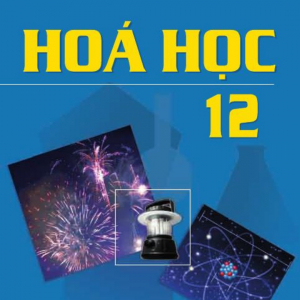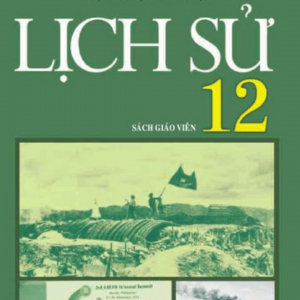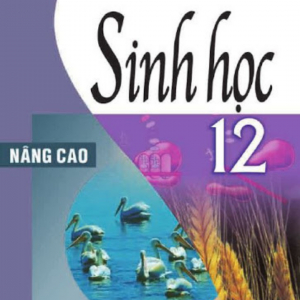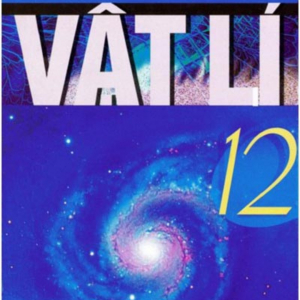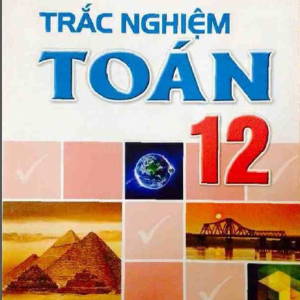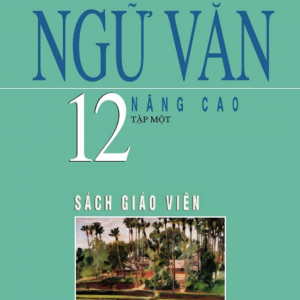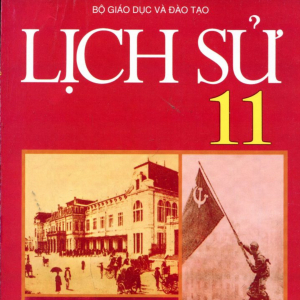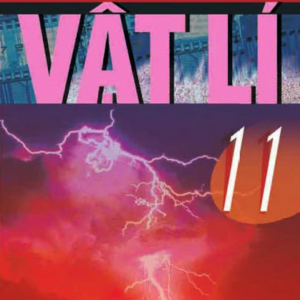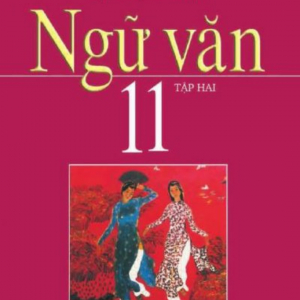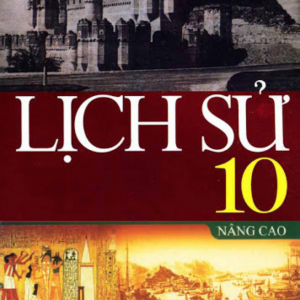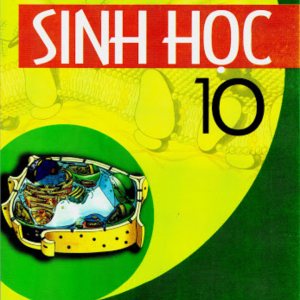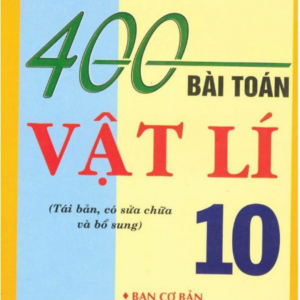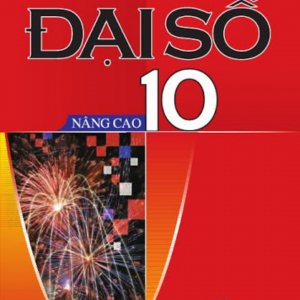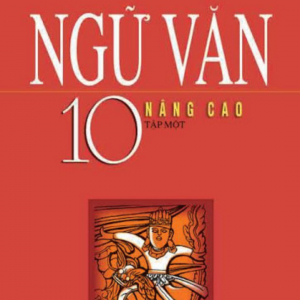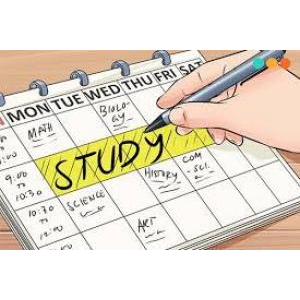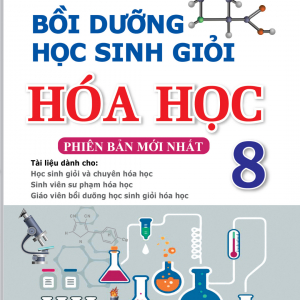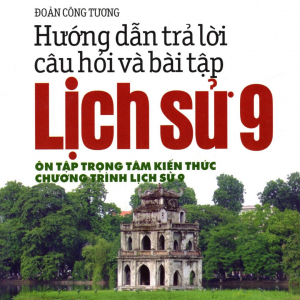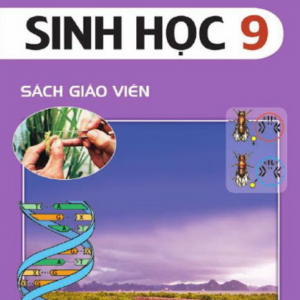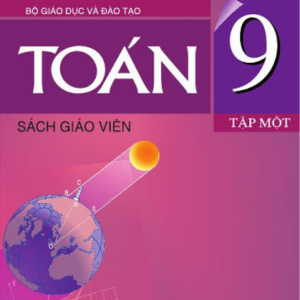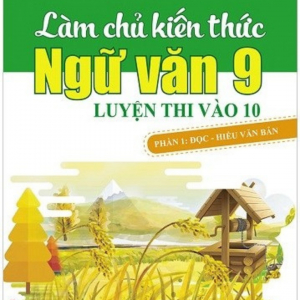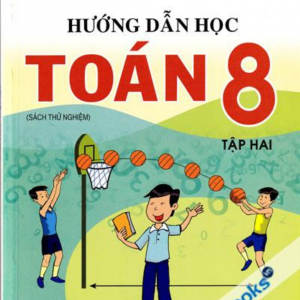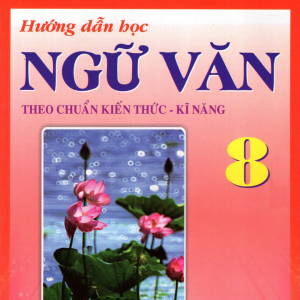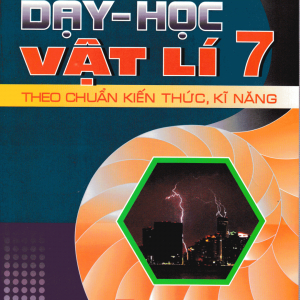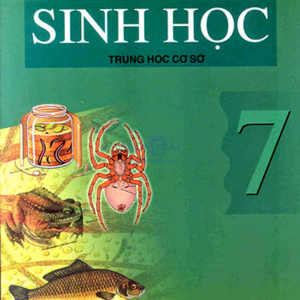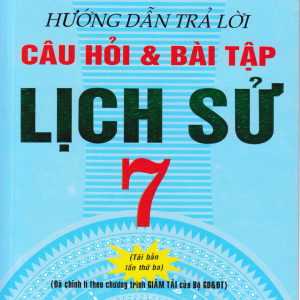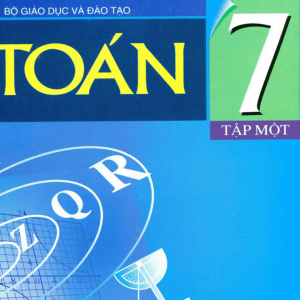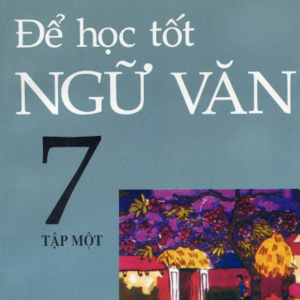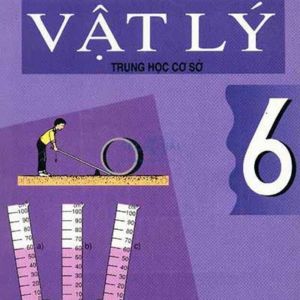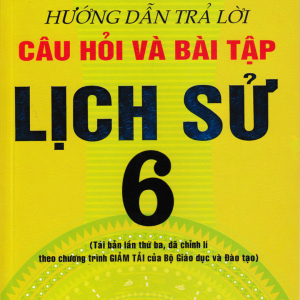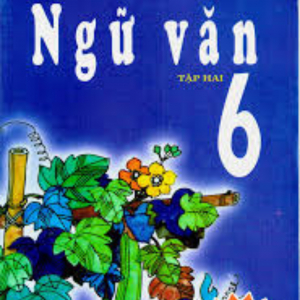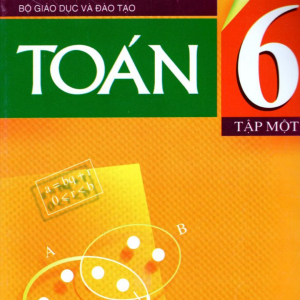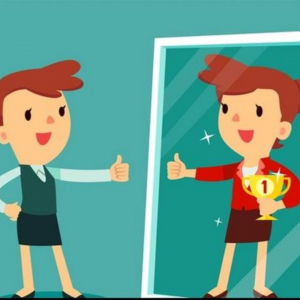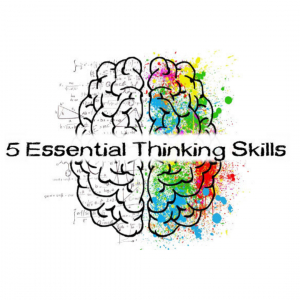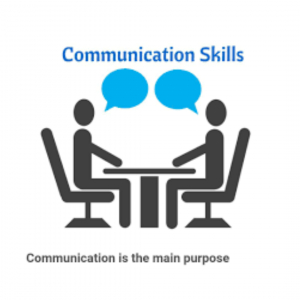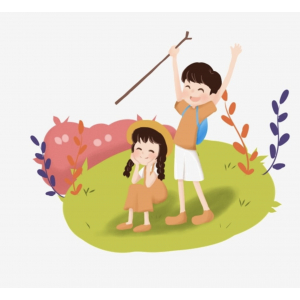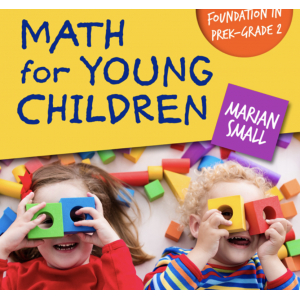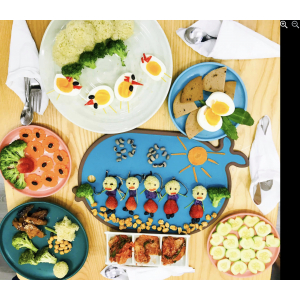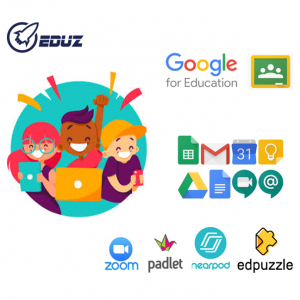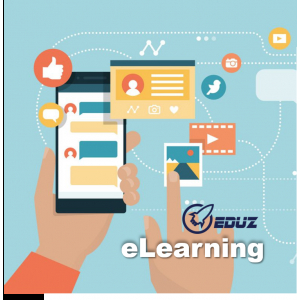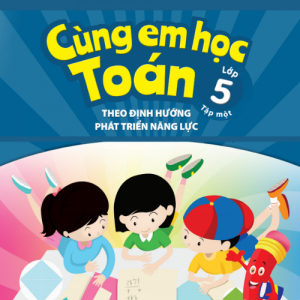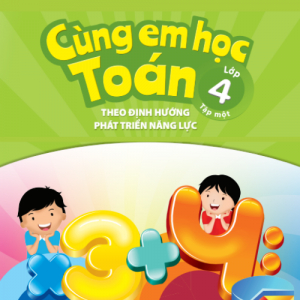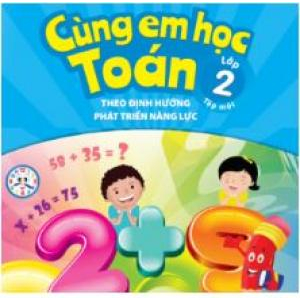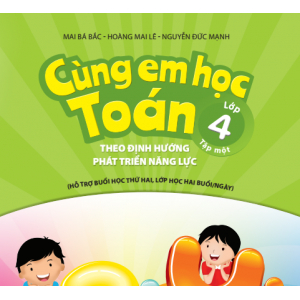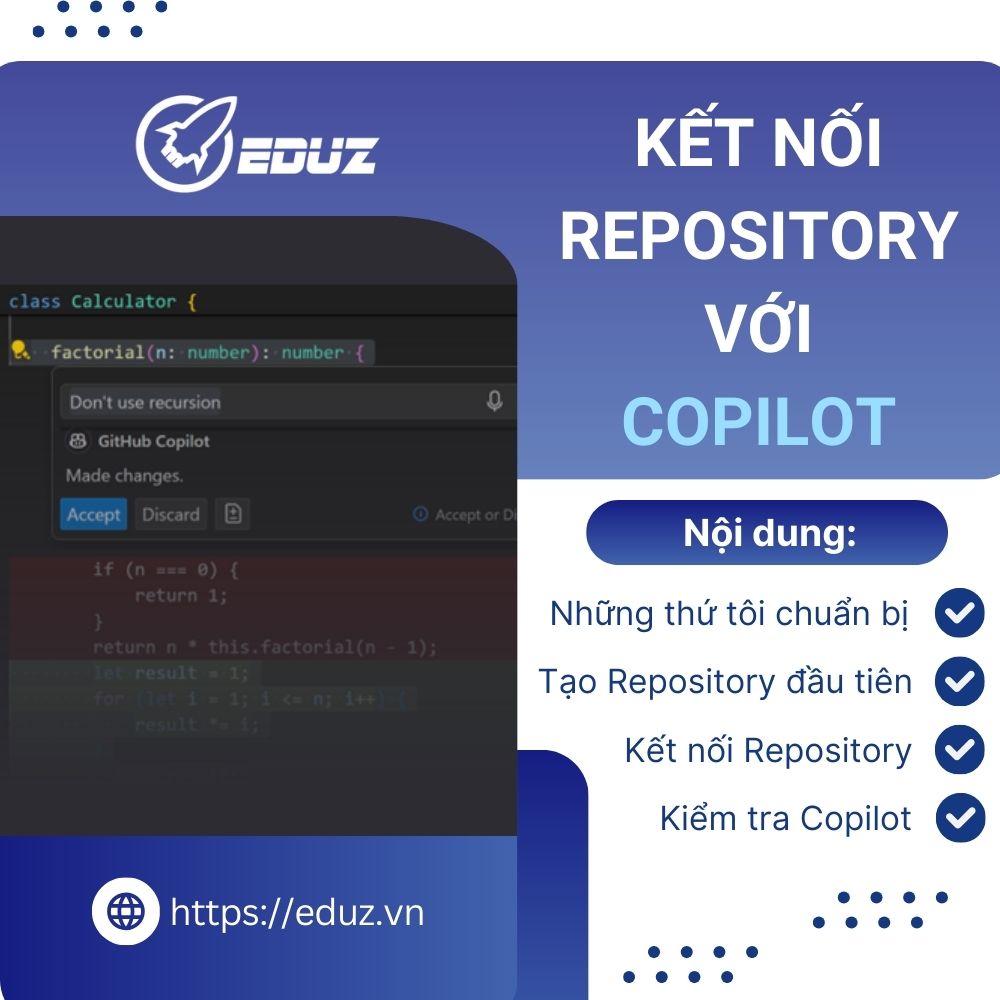
Lần đầu mình nghe đến GitHub và GitHub Copilot thì thấy khá “ngợp”, vừa tò mò vừa sợ khó. Nhưng khi bắt tay vào tạo repository đầu tiên và kết nối với Copilot, mình nhận ra mọi thứ dễ hơn mình tưởng. Trong bài viết này, mình sẽ kể lại từng bước trải nghiệm — từ chuẩn bị, tạo repo, kết nối với máy tính cho đến kiểm tra Copilot có hoạt động hay chưa. Nếu bạn cũng đang loay hoay không biết bắt đầu thế nào, thì hi vọng hành trình nhỏ của mình sẽ giúp bạn tự tin hơn khi thử lần đầu.
1. Những thứ tôi chuẩn bị trước khi tạo GitHub Repository đầu tiên

Ở bài trước, chúng ta đã biết được cách tạo tài khoản GitHub và tích hợp GitHub Copilot vào IDE của mình rồi. Trước khi bấm nút “New repository” trên GitHub, mình đã có một vài bước chuẩn bị nhỏ. Ban đầu mình tưởng phải cài đặt phức tạp, nhưng thực tế mọi thứ đơn giản hơn nhiều. Nếu bạn cũng là người mới như mình, vừa tiếp xúc với GitHub và vừa muốn trải nghiệm cùng Copilot, thì những gì mình chuẩn bị sau đây sẽ giúp bạn đỡ lúng túng hơn:
Cài đặt Git trên máy tính
Để kết nối code từ máy lên GitHub, việc cài Git là bắt buộc. Mình Tải Git tại đây và cài đặt theo mặc định theo hệ điều hành của mình. Sau đó mình kiểm tra bằng lệnh:
git --version
Khi thấy hiện ra phiên bản của Git, mình yên tâm vì nó đã hoạt động. Cảm giác lúc đó giống như có “chiếc cầu nối” sẵn sàng giữa máy tính và GitHub.
Tạo file mới trong repo
Trong VS Code, mình tạo một file hello.js (bạn có thể dùng NodeJS, Python, Java… tuỳ ngôn ngữ bạn thích). Mình chọn NodeJS cho nhanh gọn.
Cấu hình thông tin người dùng cho Git
Ngay sau khi cài xong Git, mình cấu hình tên và email để khi commit code, Git biết ai là tác giả:
git config --global user.name "yourUserName"
git config --global user.email "email@example.com"
Khi gõ xong, mình thấy hơi… trịnh trọng, như thể đang ký tên vào bản hợp đồng, xác nhận rằng “tôi chính là tác giả của đoạn code này”.
Kiểm tra lại một lượt trước khi bắt đầu
Trước khi bấm nút tạo repository, mình tranh thủ rà soát lại một vòng xem “hành trang” đã đầy đủ chưa. Tài khoản GitHub thì mình đã đăng ký và đăng nhập sẵn. Git cũng đã được cài đặt, kiểm tra thử vài lệnh thấy hoạt động ổn. Thông tin tên và email cho Git mình cũng cấu hình xong để tránh rắc rối khi commit. Cuối cùng là VS Code – công cụ mình chọn để đồng hành với Copilot – đã mở sẵn, chờ được kết nối. Khi mọi thứ đều ổn, mình thấy khá yên tâm và hào hứng để bắt đầu bước chính: tạo repository đầu tiên.
2. Tôi đã tạo Repository đầu tiên trên GitHub như thế nào?
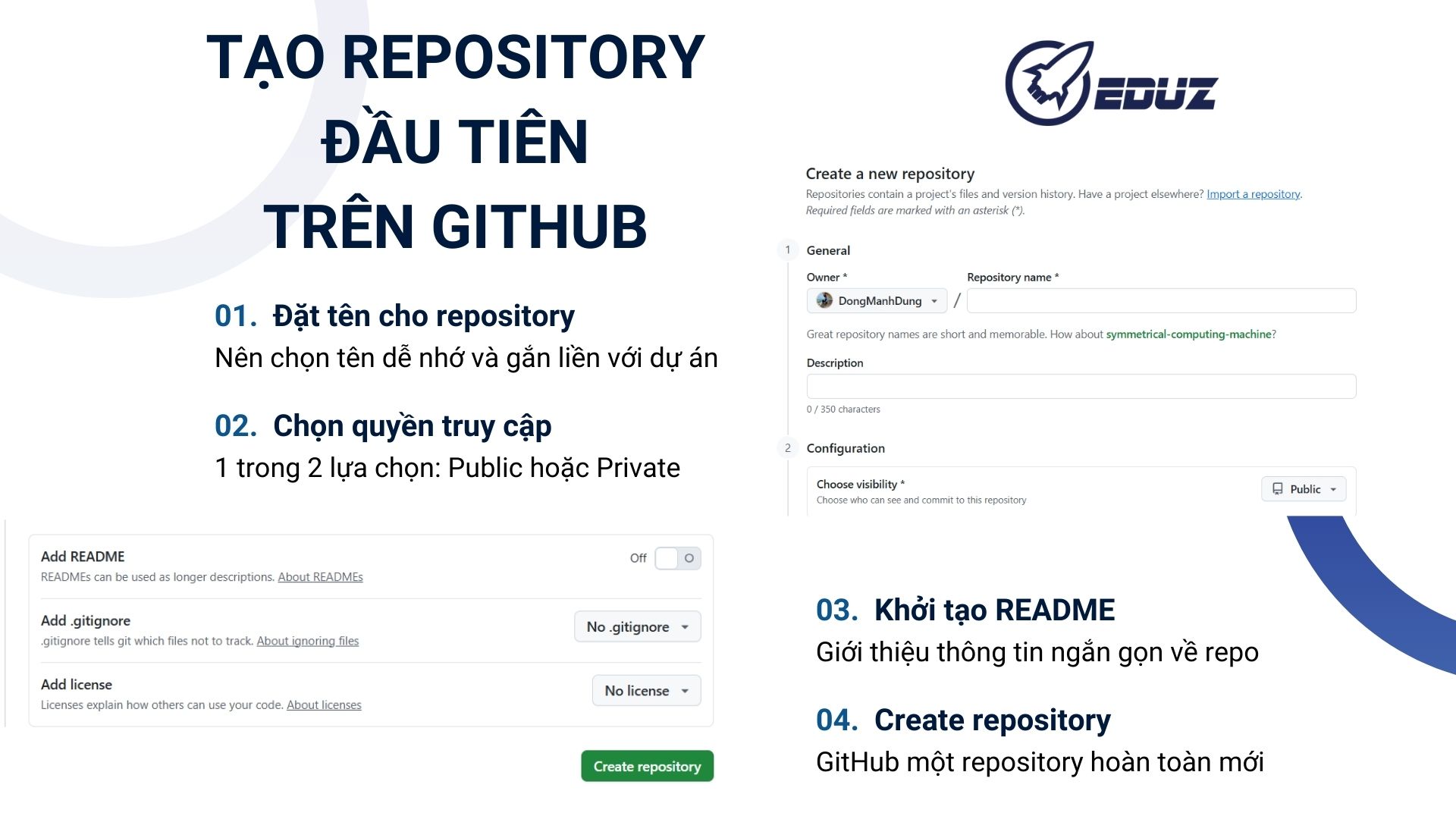
Mình nhớ lần đầu bấm vào nút New repository trên GitHub, cảm giác vừa hồi hộp vừa tò mò. Trước mặt mình là một form với nhiều trường để điền. Ban đầu mình hơi lúng túng vì có vài mục không rõ tác dụng để làm gì, nhưng rồi từng bước cũng quen dần.
Đặt tên cho repository
Ở ô Repository name, mình đặt tên đơn giản là my-first-repo. GitHub có gợi ý thêm mô tả (Description), nhưng phần này mình để trống cho nhanh. Tôi nhận ra lúc điền tên repo, mình thấy nên chọn tên dễ nhớ và gắn liền với dự án. Về sau khi có nhiều repo thì bạn sẽ dễ dàng phân biệt hơn.
Chọn quyền truy cập
GitHub cho hai lựa chọn: Public hoặc Private. Mình chọn Public vì muốn repo đầu tiên này “khoe” cho bạn bè xem cũng được. Nếu bạn muốn repo chỉ riêng mình biết thì có thể chọn Private.
Khởi tạo README (tùy chọn)
Có một tick box để tạo file README.md sẵn. Lúc đó mình chưa hiểu README quan trọng thế nào, nhưng vẫn tick thử. Sau này mới thấy đây là file markdown, một dạng file cực kỳ hữu ích để giới thiệu thông tin ngắn gọn về repo.
Nhấn nút Create repository
Chỉ sau một cú click, GitHub tạo cho mình một trang hoàn toàn mới, với dòng chữ “Quick setup” hướng dẫn cách kết nối repo này về máy tính, bao gồm nhiều dòng lệnh khác nhau từ việc khởi tạo, commit và push lên GitHub lại. Mình thực sự thấy phấn khích – lần đầu tiên mình có một repository online “chính chủ”! Ở đây tôi nhận ra rằng nên giữ lại phần “Quick setup” một chút, hoặc chụp màn hình và lưu chúng lại vào máy để đôi khi bị quên lệnh thì vẫn còn chỗ để “Cầu cứu” repo của mình.
Vậy là đã xong rồi đấy, sau khi nhìn repo đầu tiên mình tạo ra và hiển thị trên GitHub, mình có cảm giác như vừa xây được “ngôi nhà nhỏ” của riêng mình trên mạng. Nó chưa có gì nhiều, nhưng đó là nền móng để bắt đầu hành trình học Git và Copilot.
3. Cách tôi kết nối Repository từ GitHub về máy tính cá nhân

Sau khi có repository đầu tiên trên GitHub, việc tiếp theo mình nghĩ ngay là: “Làm sao để mang nó về máy để thực hành?” May mắn là GitHub có hướng dẫn ngay ở phần Quick setup, và mình chỉ cần làm theo từng bước.
Copy đường dẫn của repository
Trên trang repo mới tạo, mình nhìn thấy nút Code màu xanh lá. Khi bấm vào, GitHub cho mình 3 lựa chọn: HTTPS, SSH, GitHub CLI. Vì mới bắt đầu, mình chọn HTTPS cho đơn giản rồi copy link lại, ví dụ: “https://github.com/username/my-first-repo.git”. Cảm giác copy cái link này giống như cầm “chìa khóa” để mở repo vậy.
Mở Terminal trên máy tính và chạy lệnh clone
Mình mở VS Code, bật Terminal (hoặc Command Prompt/PowerShell trên Windows, Terminal trên Mac/Linux). Đây là nơi mình sẽ nhập lệnh để “gọi” repo từ GitHub về.
Trong terminal, mình gõ: “git clone https://github.com/username/my-first-repo.git”. Sau đó mình nhấn Enter. Git lập tức tải repo về và tạo một folder cùng tên my-first-repo. Lúc thấy dòng “Cloning into…” hiện ra, mình khá hồi hộp, nhưng sau vài giây thì mọi thứ đã có mặt ngay trong máy.
Mở repo vừa tải trong VS Code
Mình di chuyển vào thư mục vừa clone và nhập lệnh: “cd my-first-repo”. Sau đó nhập lệnh “code .” để mở VS Code. Ngay lập tức, mình thấy trong Explorer của VS Code chứa cả thư mục lẫn file README.md mà mình tick tạo từ trước.
Sau khi nhìn thấy repo GitHub của mình xuất hiện trong máy, mình có cảm giác như vừa “đồng bộ hóa” hai thế giới – online và local. Repo không còn là thứ xa lạ trên website, mà giờ nó hiện diện trong máy mình, sẵn sàng cho việc chỉnh sửa, commit, và đẩy lên lại.
4. Tôi tạo file thực hành và kiểm tra Copilot lần đầu tiên

Sau khi repo đã nằm trong máy, mình không muốn để nó trống trơn nên quyết định tạo một file nhỏ để thử nghiệm Copilot. Cảm giác giống như lần đầu mở một cuốn sổ mới và viết dòng chữ đầu tiên vậy.
Tạo file mới trong repo
Trong VS Code, mình tạo một file example.js (bạn có thể dùng NodeJS, Python, Java… tuỳ ngôn ngữ bạn thích). Mình chọn NodeJS cho nhanh gọn.
Viết dòng gợi ý đầu tiên
Mình gõ vào file vừa được tạo với nội dung: “// Viết một hàm in ra "Hello, GitHub Copilot!"”. Và ngay lập tức, Copilot hiện ra đoạn code gợi ý:
“function sayHello() {
console.log("Hello, GitHub Copilot!");}”
Lúc này mình hơi “giật mình” vì không ngờ nó thông minh vậy. Chỉ cần một comment tiếng Việt đơn giản, Copilot đã hiểu và viết sẵn đoạn code hoàn chỉnh.
Chạy thử để kiểm tra
Mình mở terminal và gõ: “node example.js”. Kết quả in ra dòng chữ quen thuộc:
Hello, GitHub Copilot!
Cảm giác lúc đó cực kỳ phấn khích – giống như lần đầu tiên một “người bạn ảo” hiểu ý và làm thay mình.
Lần đầu thấy Copilot tự động viết code, mình có cảm giác như được “nâng cấp sức mạnh”. Nó không phải thay thế mình, mà giống như một người cộng sự giỏi luôn sẵn sàng gợi ý. Điều thú vị là Copilot còn hoạt động tốt ngay cả khi mình viết comment bằng tiếng Việt.
Đó là toàn bộ hành trình mình tạo repository đầu tiên và kiểm tra Copilot hoạt động ra sao. Nếu bạn cũng đang tò mò, đừng ngần ngại làm thử – chỉ mất vài phút là bạn đã có “ngôi nhà nhỏ” trên GitHub và một người bạn đồng hành thông minh trong VS Code. Tin tôi đi, cảm giác lần đầu Copilot viết code cho bạn thật sự đáng nhớ đấy!
Và sau khoảnh khắc đó, mình không dừng lại ở việc gõ “Hello World” nữa. Mình bắt đầu tò mò xem nếu bước vào một dự án thực sự - Java Spring Boot trên IntelliJ IDEA thì Copilot có giúp ích được bao nhiêu, và trải nghiệm này còn bất ngờ hơn cả lần đầu tạo repo.
Xem thêm bài viết có liên quan:
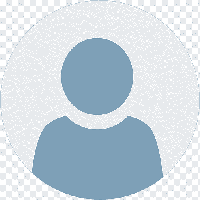

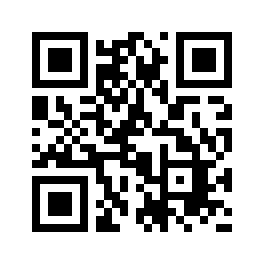





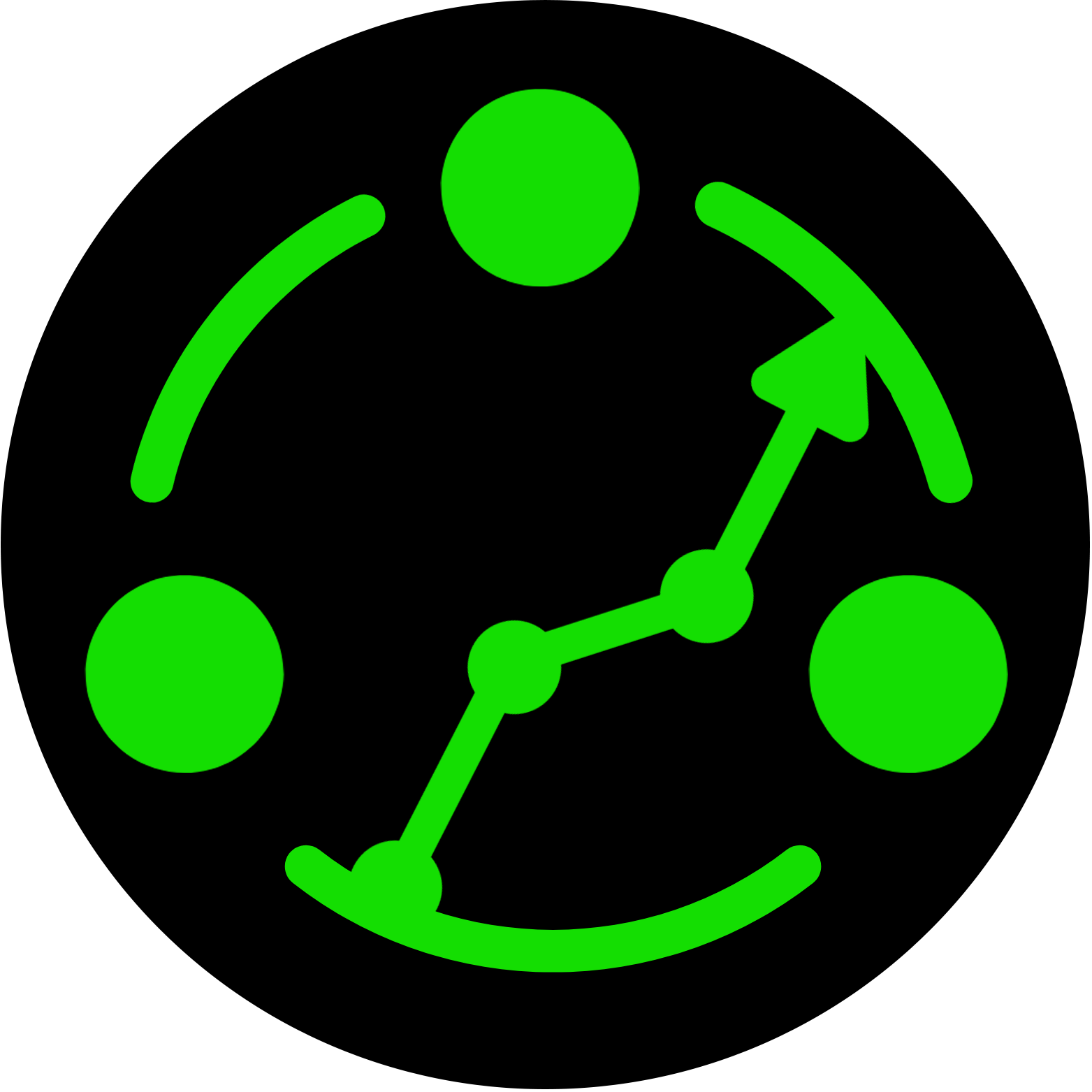


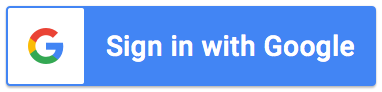
![[Trải nghiệm] Tiếng Anh Công Nghệ](https://eduz.vn/datafiles/8/2025-12/thumbs-tieng-anh-cong-nghe-17645814158532.jpg)



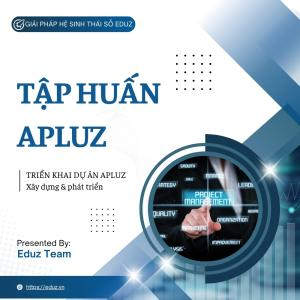




![[DN5SAO] Tập Huấn Sinh Viên Thực Tập](https://eduz.vn/datafiles/8/2024-06/thumbs-chuong-trinh-tap-huan-17192904622640.png)

.png)


![[Pre-Ket] English Bridging Course](https://eduz.vn/datafiles/8/2023-12/thumbs-tieng-anh-pre-ket-17016625402127.png)

![[Trải nghiệm] Lớp học Mầm non](https://eduz.vn/datafiles/8/2023-11/thumbs-Xuong-sang-tao-16995224364239.png)
![[IE01] IELTS Foundation](https://eduz.vn/datafiles/8/2023-10/thumbs-IELTS-Foundation-16983332898951.jpg)
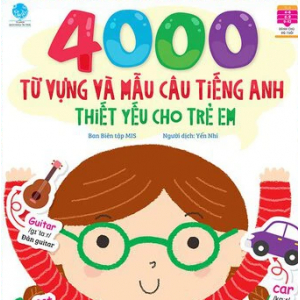
![[EP04] Starters Special Englsh](https://eduz.vn/datafiles/8/2023-10/thumbs-ep04-starters-special-englih-16978616146081.png)

![[Trải nghiệm] Ôn tập Tuần - Toán lớp 3 (Sách CTST)](https://eduz.vn/datafiles/8/2023-07/thumbs-Toan-3-logo-16888049182155.png)
![[EP03] Pre-Starters English](https://eduz.vn/datafiles/8/2023-06/thumbs-LOP-TIENG-ANH-NEN-TANG-EP03-1-16877523348263.png)
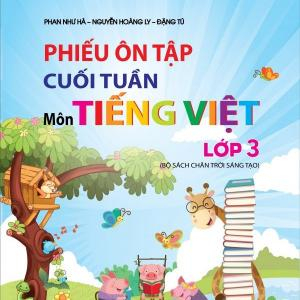




![[SP03] Flyers Special English](https://eduz.vn/datafiles/8/2023-10/thumbs-10-16978616717569.png)
![[Trải nghiệm] Early Childhood English](https://eduz.vn/datafiles/8/2023-10/thumbs-early-childhood-english-sample-16978612137109.png)
![[Trải nghiệm] Flyers Special English](https://eduz.vn/datafiles/8/2023-10/thumbs-flyers-special-english-sample-16978611197822.png)
![[Trải nghiệm] IELTS Foundation](https://eduz.vn/datafiles/8/2023-06/thumbs-FOUNDATION-16820880185427.png)
![[Trải nghiệm] Starters Special English](https://eduz.vn/datafiles/8/2023-10/thumbs-Starters-special-english-sample-16978609846972.png)
![[Trải nghiệm] Foundation English](https://eduz.vn/datafiles/8/2023-10/thumbs-foundation-english-sample-16978611717701.png)
![[Trải nghiệm] Vẽ Màu nước Mầm Non](https://eduz.vn/datafiles/8/2023-10/thumbs-ve-mam-non-16978613446713.png)

![[Trải nghiệm] Lập trình Sáng tạo (Scratch JR)](https://eduz.vn/datafiles/8/2023-06/thumbs-MON-HOC-2022-1-png-16572787941934.png)

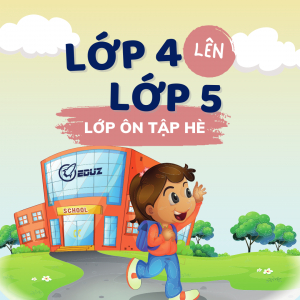
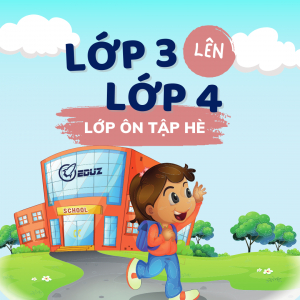
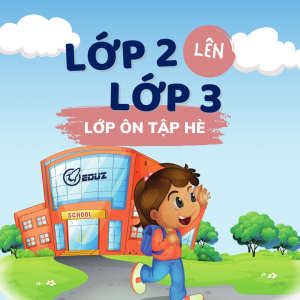








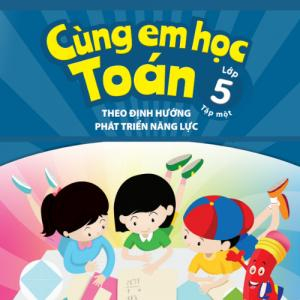

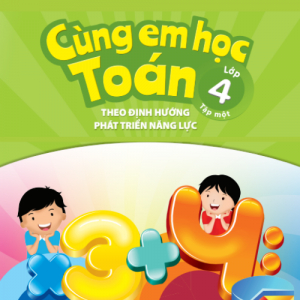
![[Trải nghiệm] Movers Special English](https://eduz.vn/datafiles/8/2023-10/thumbs-Movers-special-english-sample-16978610829297.png)
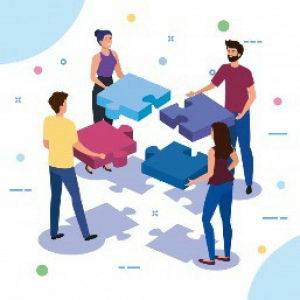
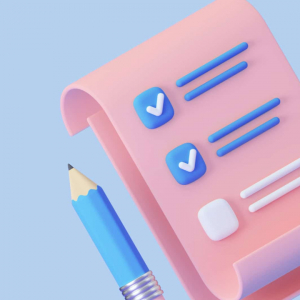
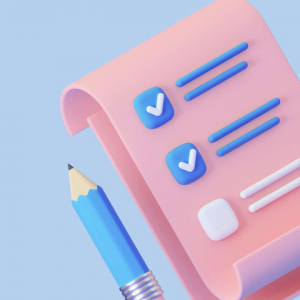
![[EP02] Foundation English](https://eduz.vn/datafiles/8/2023-03/thumbs-Asset-32x-16781852553762.png)
![[Trải nghiệm] Doodle - Nguệch ngoạc vẽ thế giới](https://eduz.vn/datafiles/8/2023-10/thumbs-doodle-nguech-ngoac-ve-ca-tg-16978612718892.png)
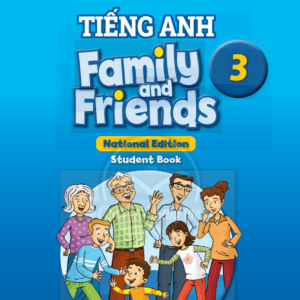



![[SP02] Movers Special English](https://eduz.vn/datafiles/8/2023-10/thumbs-movers-special-english-16978616885043.png)



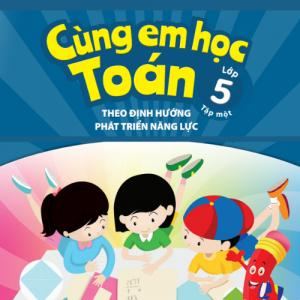


![[SP01] Starters Special Englsh](https://eduz.vn/datafiles/8/2023-10/thumbs-sp01-starters-special-english-16978615673911.png)








![[EP01] Early Childhood English](https://eduz.vn/datafiles/8/2023-10/thumbs-ep01-early-childhood-english-16978614739394.png)